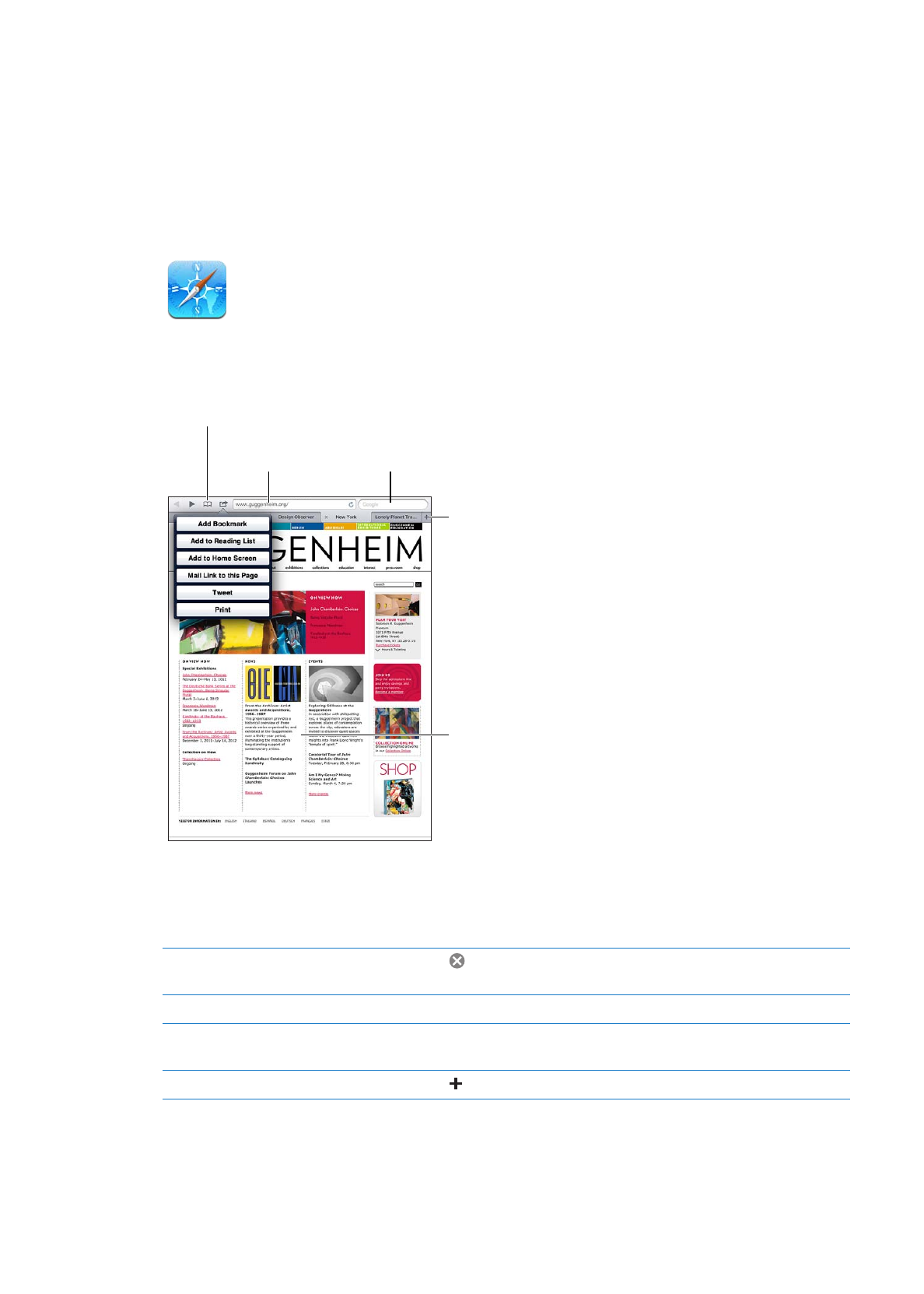
Affichage de pages web
Affichez vos signets ou
votre liste de lecture.
Affichez vos signets ou
votre liste de lecture.
Ouvrez une
nouvelle page.
Ouvrez une
nouvelle page.
Effectuez des recherches sur le
Web et dans la page actuelle.
Effectuez des recherches sur le
Web et dans la page actuelle.
Saisissez une
adresse web (URL).
Saisissez une
adresse web (URL).
Touchez deux fois un
élément ou pincez pour
agrandir ou réduire.
Touchez deux fois un
élément ou pincez pour
agrandir ou réduire.
Afficher une page web : Touchez le champ d’adresse (dans la barre de titre), saisissez l’adresse
web, puis touchez Aller.
Vous pouvez afficher les pages web en mode portrait ou paysage.
Effacer le texte dans le champ
d’adresse
Touchez .
Faire défiler une page web
Faites glisser la page vers le haut, le bas ou le côté.
Faire défiler un cadre sur une page
web
Faites défiler avec deux doigts à l’intérieur du cadre.
Ouvrir une nouvelle page
Touchez . Vous pouvez avoir jusqu’à neuf pages ouvertes simultanément.
43
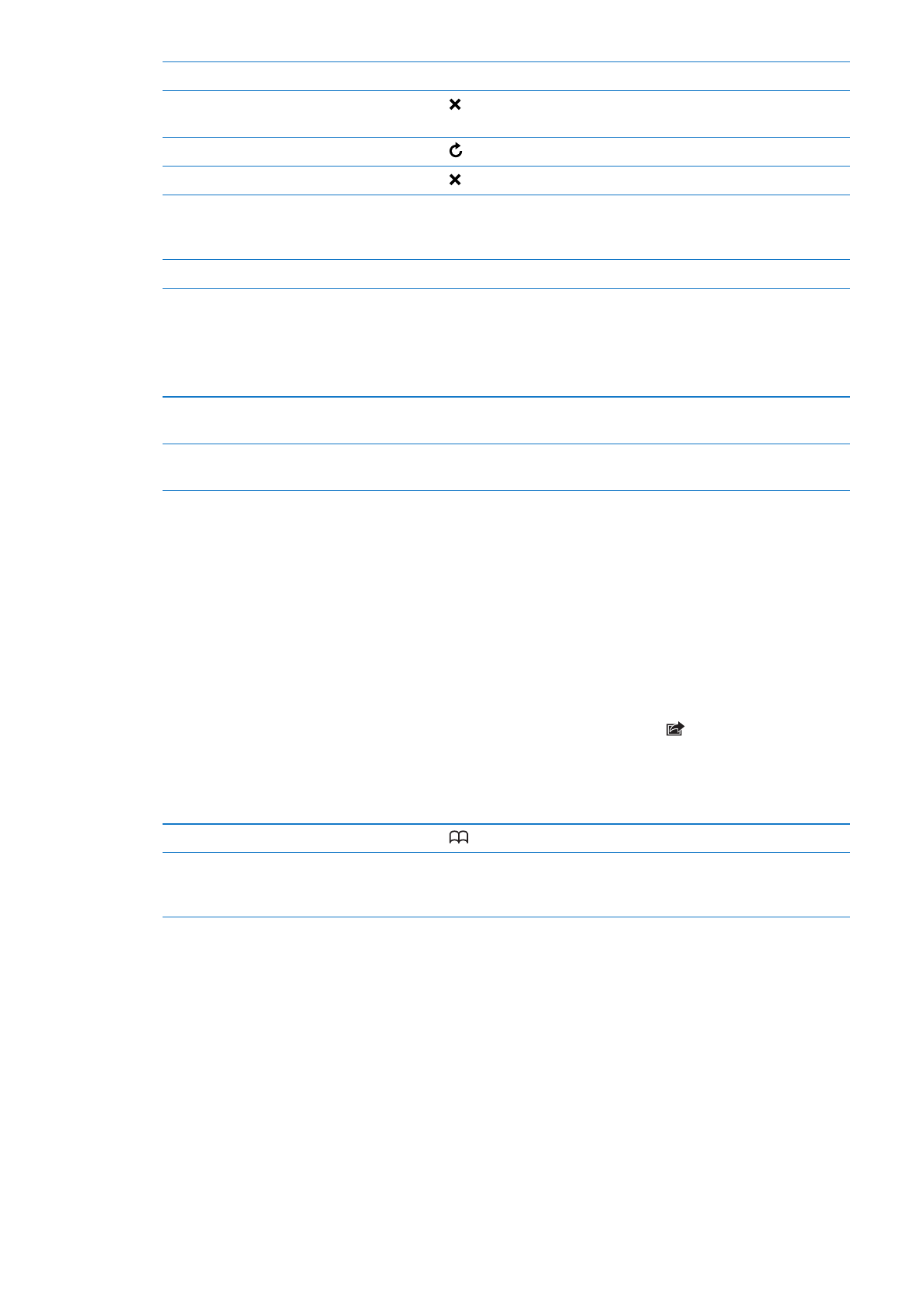
Accéder à une autre page
Touchez un onglet en haut de la page.
Interrompre le chargement d’une
page web
Touchez dans le champ d’adresse.
Actualiser une page web
Touchez dans le champ d’adresse.
Fermer une page
Touchez sur l’onglet de la page.
Protéger vos informations privées
et bloquer le suivi de vos actions
pour certains sites web
Accédez à Réglages > Safari et activez Navigation privée.
Régler les options de Safari
Accédez à Réglages > Safari.